Base de conocimientos
AVM Content
- FRITZ!Box 7590 AX
- FRITZ!Box 7590
- FRITZ!Box 7583 VDSL
- FRITZ!Box 7583
- FRITZ!Box 7560
- FRITZ!Box 7530 AX
- FRITZ!Box 7530
- FRITZ!Box 7520
- FRITZ!Box 7510
- FRITZ!Box 7490
- FRITZ!Box 7430
- FRITZ!Box 7360
- FRITZ!Box 6890 LTE
- FRITZ!Box 6850 5G
- FRITZ!Box 6850 LTE
- FRITZ!Box 6840 LTE
Acceder a su FRITZ!Box a través de Internet
¿Desea, por ejemplo, configurar el acceso remoto para su FRITZ!Box y , por ejemplo, acceder a la interfaz de usuario a través de Internet? ✔ Aquí puede averiguar cómo hacerlo.
Podrá configurar el acceso seguro a través de Internet a su FRITZ!Box. Así podrá ver la lista de llamadas en su FRITZ!Box, documentos y archivos de multimedia de FRITZ!NAS o hacer cambios en la interfaz de usuario.
Para prevenir algún tipo de acceso sin autorización, el acceso a través de Internet a su FRITZ!Box solo se podrá realizar si utiliza conexiones HTTPS cifradas (Hypertext Transfer Protocol Secure) y después de introducir un nombre de usuario y una contraseña.
Requisitos previos/Limitaciones
- Para poder acceder a Internet con IPv4 el proveedor de Internet debe asignarle a su FRITZ!Box una dirección IPv4 pública.
- Para poder acceder a Internet con IPv6 el proveedor de Internet debe asignarle a su FRITZ!Box una dirección IPv6.
Nota:Todas las indicaciones sobre funciones y sobre la configuración que encontrará en estas instrucciones, tienen en cuenta el FRITZ!OS actual de su FRITZ!Box.
2 Acceder con MyFRITZ! a su FRITZ!Box
- Introduzca myfritz.net en la barra de direcciones de su navegador web.
- En los campos correspondientes introduzca la dirección de correo electrónico y la contraseña de MyFRITZ! que utilizó para registrarse en MyFRITZ! y haga clic en “Iniciar sesión”.
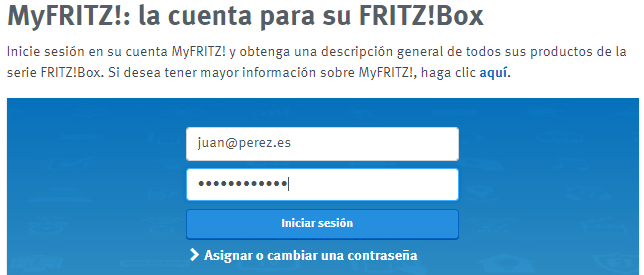
Fig.: Inicio de sesión en myfritz.net
- Resuelva el captcha.
- En la descripción general de los dispositivos de MyFRITZ!, haga clic en el FRITZ!Box al que desea acceder.
- Ahora se le redirigirá directamente a la página de inicio de MyFRITZ! del FRITZ!Box seleccionado.
- Si el navegador web determina que la conexión no es de confianza o no es segura, confirme el mensaje de seguridad de la siguiente manera:
Nota:No hay ningún riesgo de seguridad al conectarse a su FRITZ!Box. El navegador web muestra esta advertencia porque el certificado de seguridad individual del FRITZ!Box es desconocido para aquellos que dan estos certificados.
- Google Chrome: “Avanzada > Ir a [...].myfritz.net (sin seguridad)“
- Mozilla Firefox: “Avanzado > Añadir excepción... > Confirmar excepción de seguridad“
- Microsoft Edge: “Continúa en esta página web (no recomendado)“
- Microsoft Internet Explorer: “Pasar a este sitio web (no recomendado)“
- Apple Safari: “Continuar“
- Indique la contraseña para el usuario de FRITZ!Box que ha definido al crear la cuenta de MyFRITZ! y haga clic en "Iniciar sesión".
Ahora se abre la página de inicio de MyFRITZ! en su FRITZ!Box y podrá ver la lista de llamadas, escuchar los mensajes guardados en el contestador automático, acceder a los contenidos de FRITZ!NAS y a la interfaz de usuario de FRITZ!Box.
 Deutschland
Deutschland International (English)
International (English) België (Nederlands)
België (Nederlands) Luxemburg (Deutsch)
Luxemburg (Deutsch)